前言
本打算是写一个贝塞尔曲线的demo,想了一下哪种场景可以直观的表现出贝塞尔曲线,想到天气预报中的那些24小时和未来几日天气变化正好适用。接着开始构思,开始是打算把数据写死的,然后想了想既然是模拟天气预报,为了真实一点,干脆就从网络获取吧,就找了个天气接口,一看接口还有好多其他的数据,干脆都用了吧。然后又想了一想,既然已经做成天气预报了,切换城市是必须要有的吧。最后就变成了一个简易的天气App。
先上效果图,上面和下面两部分是显示的一些基本数据,中间那个可滑动的未来15日天气就是一开始打算写的贝塞尔曲线部分。选择左上角的城市,会跳转到搜索界面,可以搜索想要查看城市的天气状况。
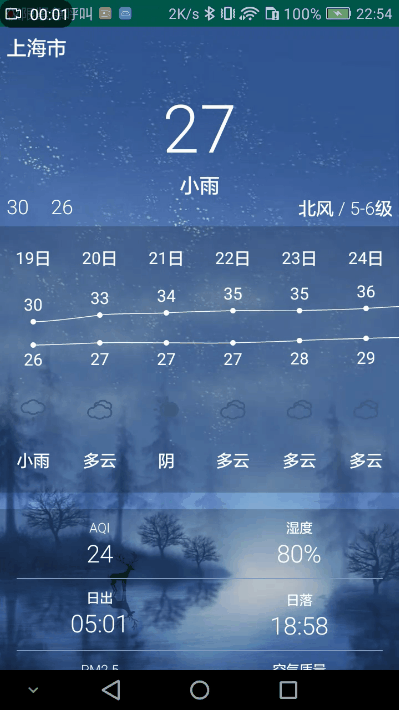
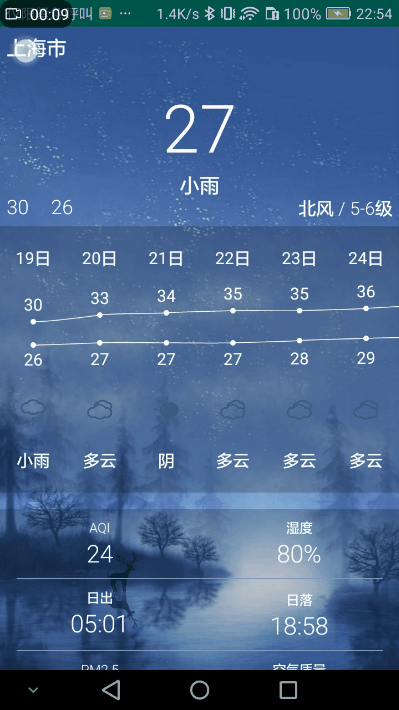
使用到的知识
网络请求:Retrofit + RxJava
网络数据解析:Gson
天气图标获取:Glide
主界面和搜索界面的消息传递:EventBus
天气变化曲线:自定义View
数据缓存:SharedPreference
视图绑定:ButterKnife
搜索编辑框:DataBinding
搜索结果列表:RecyclerView
准备工作
一共使用了3个接口,一个用来请求天气数据,一个用来请求天气类型的图标,一个用来搜索城市。请求天气的接口为http://t.weather.sojson.com/api/weather/city/city_code,接口及返回Json数据示例https://www.sojson.com/blog/305.html有说明,其中的city_code通过搜索城市的接口得到,使用的是和风天气的接口。返回数据中的天气类型用来请求天气类型图标,也是和风天气的接口。和风天气的官网上有说明。请求天气接口返回的数据是Json格式的,这就需要做Json的解析,我这里用的是Gson。使用Gson是需要与数据相对应的Bean类的,Android Studio中正好有一个插件叫做GsonFormat,可以自动生成对应的Bean类。选择File Settings/Plugins/MarketPlace,搜索GsonFormat,安装就可以了,我这个是已经安装过了。
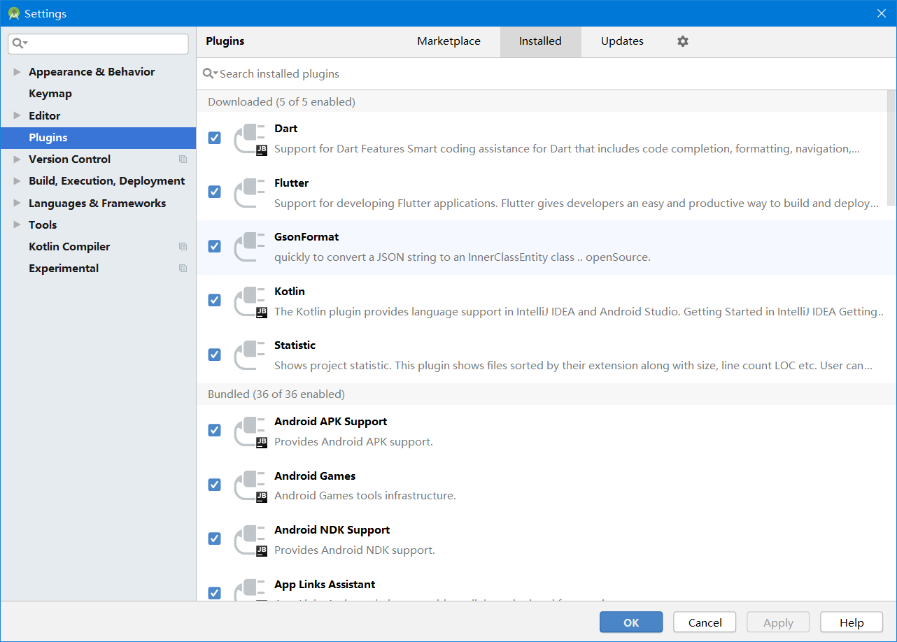
在app的build.gradle中添加要使用到的依赖。直接都添加好了,已经将后续所有用到的都添加了好了。顺便添加compileOptions和dataBinding两段代码。
android {
...
compileOptions {
sourceCompatibility JavaVersion.VERSION_1_8
targetCompatibility JavaVersion.VERSION_1_8
}
dataBinding {
enabled = true
}
}
dependencies {
...
implementation 'com.android.support:recyclerview-v7:28.0.0'
implementation 'io.reactivex.rxjava2:rxandroid:2.1.1'
implementation 'io.reactivex.rxjava2:rxjava:2.2.6'
implementation 'com.squareup.retrofit2:adapter-rxjava2:2.4.0'
implementation 'com.squareup.retrofit2:converter-gson:2.2.0'
implementation 'com.squareup.retrofit2:retrofit:2.2.0'
implementation 'com.jakewharton:butterknife:9.0.0'
implementation 'com.squareup.okhttp3:okhttp:3.10.0'
implementation 'org.greenrobot:eventbus:3.0.0'
annotationProcessor 'com.jakewharton:butterknife-compiler:9.0.0'
...
}
在project的build.gradle中添加
dependencies {
...
classpath 'com.jakewharton:butterknife-gradle-plugin:9.0.0'
classpath 'com.neenbedankt.gradle.plugins:android-apt:1.8'
// NOTE: Do not place your application dependencies here; they belong
// in the individual module build.gradle files
}
天气数据网络请求
分为两块,一块是天气和图标的请求,使用RxJava的flatMap操作符将两者连在一起:首先请求天气数据,得到数据后使用flatMap操作符,取出数据中的天气类型进行第二次网络请求,最后在主线程中处理数据。第二块是搜索城市返回城市代码,一个简单的Retrofit + RxJava就可实现。
在https://www.sojson.com/blog/305.html中,有天气接口成功返回值的Json代码示例,去掉中间的注释,只要Json数据。因为使用的Gson,首先准备天气数据的Bean类。新建WeatherBean.java,将光标放到类的括号中,右键选择Generate,选择GsonFormat,把Json代码粘进去,ok,会在类中自动生成对应的代码,看一眼与数据是对应的。
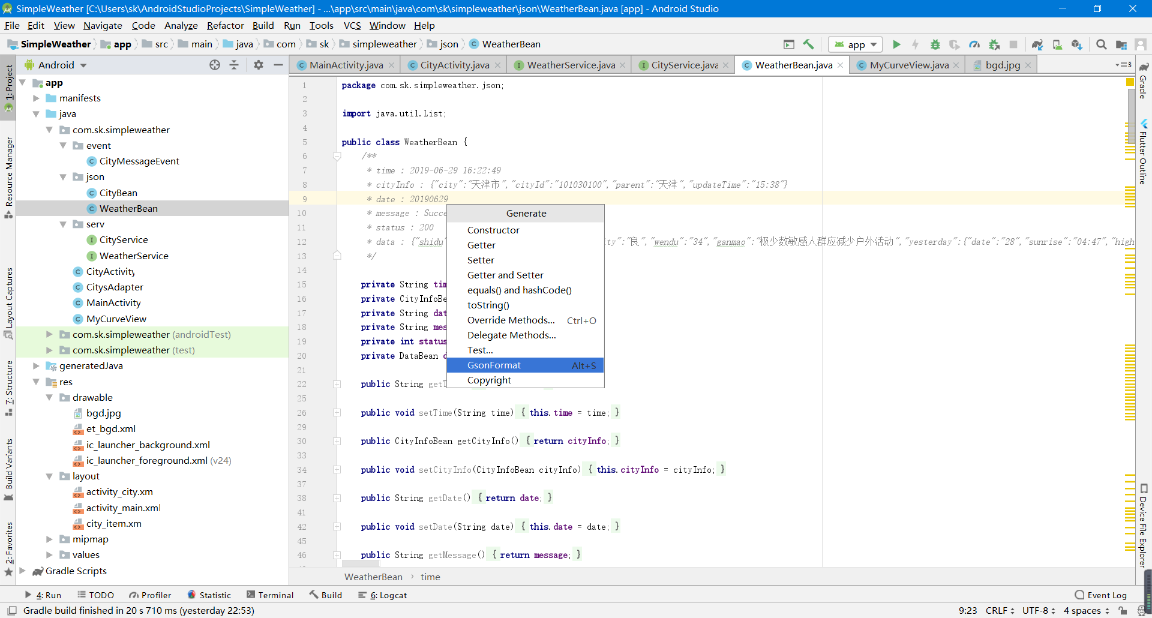
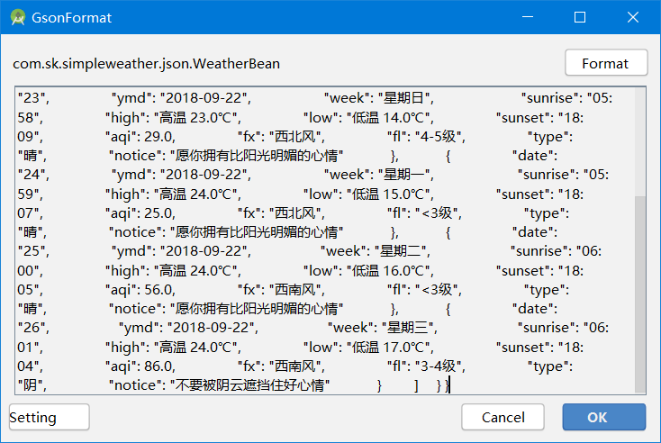
写Retrofit中的service接口。新建WeatherService.java,类型为interface。添加getCall方法,GET请求,因为接口为http://t.weather.sojson.com/api/weather/city/+city_code。每次请求改变city_code即可,通过@Path注解实现。类型Observable< WeatherBean >,其中Observable是因为用了RxJava,WeatherBean就是前面生成的Bean类。
public interface WeatherService {
//每次请求city_code可变
@GET("{city_code}")
Observable<WeatherBean> getCall(@Path("city_code") String code);
}
在MainActivity中使用Retrofit,添加requestWeather(String cityId)方法。
private static CompositeDisposable compositeDisposable = new CompositeDisposable();
@SuppressLint("CheckResult")
private void requestWeather(String cityId) {
bitmaps.clear();
Retrofit retrofit = new Retrofit.Builder()
.baseUrl("http://t.weather.sojson.com/api/weather/city/")
.addConverterFactory(GsonConverterFactory.create())//使用Gson
.addCallAdapterFactory(RxJava2CallAdapterFactory.create())//使用RxJava
.build();
final WeatherService weatherService = retrofit.create(WeatherService.class);
//第一次网络请求,获取天气数据
weatherService.getCall(cityId)
.subscribeOn(Schedulers.io())
.flatMap((Function<WeatherBean, Observable<WeatherBean>>) weatherBean -> {
...
for (WeatherBean.DataBean.ForecastBean forecastBean : weatherBean.getData().getForecast()) {
...
//循环取出每一天的天气类型,添加url
String url = "https://cdn.heweather.com/cond_icon/" + preferences.getString(forecastBean.getType(), "未知");
//使用Glide通过天气类型进行第二次网络请求,获取类型对应天气图标bitmap
FutureTarget<Bitmap> target = Glide.with(getApplicationContext())
.asBitmap()
.load(url)
.submit();
final Bitmap bitmap = target.get();
dataArrayList.add(new MyCurveView.WeatherData(low, high, date, type, bitmap));
}
...
//将请求返回的天气数据继续传至主线程的Observer观察者
return Observable.fromArray(weatherBean);
})
.observeOn(AndroidSchedulers.mainThread())//切换至主线程
.subscribe(new Observer<WeatherBean>() {
@Override
public void onSubscribe(Disposable d) {
compositeDisposable.add(d);
}
@SuppressLint("SetTextI18n")
@Override
public void onNext(WeatherBean weatherBean) {
//在主线程中处理得到的数据
}
@Override
public void onError(Throwable e) {
}
@Override
public void onComplete() {
}
});
}
自定义View
布局中间展示未来15天天气,数据有日期、最高温度、最低温度、类型、类型图标,其中温度连成两条曲线,整体支持滑动。
我是这样设计的,温度曲线初始为两条直线,为这15天的平均值,然后开始变化,变到对应的值,从而形成曲线效果。
新建MyCurveView.java,继承自View。添加WeatherData内部类,添加对应的属性及get、set方法。
static class WeatherData {
private float lowTemp;
private float highTemp;
private int date;
private String type;
private Bitmap typeBitmap;
WeatherData(float lowTemp, float highTemp, int date, String type, Bitmap typeBitmap) {
this.lowTemp = lowTemp;
this.highTemp = highTemp;
this.date = date;
this.type = type;
this.typeBitmap = typeBitmap;
}
...
}
添加setProgress()方法,在网络请求完毕后,调用该方法更新数据和UI。首先调用arrayList保存网络数据,然后在动画中不断更新视图。
public void setProgress(int averageHigh, int averageLow, final int low, int top, ArrayList<WeatherData> innerData) {
arrayList(innerData, top, low, averageHigh, averageLow);
ValueAnimator animatorHigh = ValueAnimator.ofInt(0, top);
animatorHigh.setDuration(1000);
animatorHigh.setInterpolator(new AccelerateInterpolator());
animatorHigh.addUpdateListener(valueAnimator -> {
mHighPercent = (int)valueAnimator.getAnimatedValue();
invalidate();
});
ValueAnimator animatorLow = ValueAnimator.ofInt(0, low);
animatorLow.setDuration(1000);
animatorLow.setInterpolator(new AccelerateInterpolator());
animatorLow.addUpdateListener(valueAnimator -> {
mLowPercent = (int)valueAnimator.getAnimatedValue();
});
AnimatorSet set = new AnimatorSet();
//两个动画同时进行
set.playTogether(animatorHigh, animatorLow);
//监听动画
set.addListener(new Animator.AnimatorListener() {
@Override
public void onAnimationStart(Animator animation) {
//在做动画的时间内,通过该标志位禁止触摸动作
isAnimation = true;
}
@Override
public void onAnimationEnd(Animator animation) {
isAnimation = false;
}
@Override
public void onAnimationCancel(Animator animation) {
}
@Override
public void onAnimationRepeat(Animator animation) {
}
});
set.start();
}
arrayList()方法,除了保存数据外,将温度做个转换,因为初始是从平均值开始变的,mHighPercent在1s的时间内从0变为15日最高温度值,mHighPercent * (innerData.get(i).getHighTemp() – averageHigh) / (max – 0)可以做到在1s的时间内,将当日最高温度从平均值变为实际值,当日最低温度同理。
@SuppressWarnings("PointlessArithmeticExpression")
private void arrayList(ArrayList<WeatherData> innerData, int max, int min, int averageHigh, int averageLow) {
high = averageHigh;
low = averageLow;
dataArray.clear();
//保存网络数据
dataArray.addAll(innerData);
for (int i = 0; i < innerData.size(); i++) {
//在1s的变化时间内,将值从平均值变为实际值
dataArray.get(i).setHighTemp((innerData.get(i).getHighTemp() - averageHigh) / (max - 0));
//在1s的变化时间内,将值从平均值变为实际值
dataArray.get(i).setLowTemp((averageLow - innerData.get(i).getLowTemp()) / (min - 0));
}
}
重写onMeasure()。
@Override
protected void onMeasure(int widthMeasureSpec, int heightMeasureSpec) {
int widthSize = MeasureSpec.getSize(widthMeasureSpec);
int heightSize = MeasureSpec.getSize(heightMeasureSpec);
measureWidth = widthSize;
measureHeight = heightSize;
//一个页面展示6天的温度信息,每一天为宽度为mTempWidth
mTempWidth = measureWidth / 6;
setMeasuredDimension(widthSize, heightSize);
}
重写onDraw()。
@SuppressLint("DrawAllocation")
@Override
protected void onDraw(Canvas canvas) {
super.onDraw(canvas);
//为请求到网络数据时,页面显示文字
if (dataArray.size() <= 0) {
drawNoDataText(canvas);
} else {
float startX = mStartX + (mTempWidth / 2);
for (int i = 0; i < dataArray.size(); i++) {
//绘制天气图标
RectF rectF = new RectF(startX - 30, 300, startX + 30, 360);
canvas.drawBitmap(dataArray.get(i).getTypeBitmap(), null, rectF, mCurvePaint);
//绘制最高温度
float highTextWidth = mTempTextPaint.measureText((int)(high + mHighPercent * dataArray.get(i).getHighTemp()) + "");
float highTextStartX = startX - highTextWidth / 2;
drawTempText(canvas, (int)(high + getHighTempByPercent(i)) + "", highTextStartX, (140 - curve_ratio * getHighTempByPercent(i)));
//curve_ratio为可变值,用于调整显示效果。该值越大温度差效果越明显。
canvas.drawCircle(startX, (160 - curve_ratio * getHighTempByPercent(i)), 5, circlePaint);
//第一段曲线
if (i == 0) {
highPath.moveTo(startX, (160 - curve_ratio * getHighTempByPercent(i)));
highControlPt1X = startX + mTempWidth / 4;
highControlPt1Y = 160 - curve_ratio * getHighTempByPercent(i);
highControlPt2X = startX + (mTempWidth / 4) * 3;
highControlPt2Y = ((160 - curve_ratio * getHighTempByPercent(i + 1))) - (((160 - curve_ratio * getHighTempByPercent(i + 2))) - ((160 - curve_ratio * getHighTempByPercent(i)))) / 4;
//3阶贝塞尔曲线
highPath.cubicTo(
highControlPt1X, highControlPt1Y,
highControlPt2X, highControlPt2Y,
startX + mTempWidth, (160 - curve_ratio * getHighTempByPercent(i + 1)));
canvas.drawPath(highPath, mCurvePaint);
//每次绘制后将画笔恢复
highPath.reset();
}
//中间曲线
if (i != 0 && i < dataArray.size() - 2) {
highPath.moveTo(startX, (160 - curve_ratio * getHighTempByPercent(i)));
highControlPt1X = startX + mTempWidth / 4;
highControlPt1Y = ((160 - curve_ratio * getHighTempByPercent(i))) + (((160 - curve_ratio * getHighTempByPercent(i + 1))) - ((160 - curve_ratio * getHighTempByPercent(i - 1)))) / 4;
highControlPt2X = startX + (mTempWidth / 4) * 3;
highControlPt2Y = ((160 - curve_ratio * getHighTempByPercent(i + 1))) - (((160 - curve_ratio * getHighTempByPercent(i + 2))) - ((160 - curve_ratio * getHighTempByPercent(i)))) / 4;
highPath.cubicTo(
highControlPt1X, highControlPt1Y,
highControlPt2X, highControlPt2Y,
startX + mTempWidth, (160 - curve_ratio * getHighTempByPercent(i + 1)));
canvas.drawPath(highPath, mCurvePaint);
highPath.reset();
}
//最后一段曲线
if (i == dataArray.size() - 2) {
highPath.moveTo(startX, (160 - curve_ratio * getHighTempByPercent(i)));
highControlPt1X = startX + mTempWidth / 4;
highControlPt1Y = ((160 - curve_ratio * getHighTempByPercent(i))) + (((160 - curve_ratio * getHighTempByPercent(i + 1))) - ((160 - curve_ratio * getHighTempByPercent(i - 1)))) / 4;
highControlPt2X = startX + (mTempWidth / 4) * 3;
highControlPt2Y = 160 - curve_ratio * getHighTempByPercent(i + 1);
highPath.cubicTo(
highControlPt1X, highControlPt1Y,
highControlPt2X, highControlPt2Y,
startX + mTempWidth, (160 - curve_ratio * getHighTempByPercent(i + 1)));
canvas.drawPath(highPath, mCurvePaint);
highPath.reset();
}
//绘制最低温度,与绘制最高温度类似
...
//绘制日期
float dayTextWidth = mTextPaint.measureText(dataArray.get(i).getDate() + "日");
float dayStartX = startX - dayTextWidth / 2;
float dayTextStartY = 40 + getFontAscentHeight(mTextPaint);
drawDayText(canvas, dataArray.get(i).getDate() + "日", dayStartX, dayTextStartY);
//绘制天气
float typeTextWidth = mTextPaint.measureText(dataArray.get(i).getType());
float typeTextStartX = startX - typeTextWidth / 2;
float typeTextStartY = measureHeight - 40 - getFontDescentHeight(mTextPaint);
canvas.drawText(dataArray.get(i).getType(), typeTextStartX, typeTextStartY, mTextPaint);
//每绘制完一天,往后移动mTempWidth距离,绘制下一天
startX = startX + mTempWidth;
}
}
}
其中的一些参数是可以根据需要更改的。
重写dispatchTouchEvent()。当滑动到最左边也就是第一天的时候,应该禁止继续向右继续滑动。滑动到最右边同理。
@Override
public boolean dispatchTouchEvent(MotionEvent ev) {
int dispatchCurrX = (int) ev.getX();
int dispatchCurrY = (int) ev.getY();
switch (ev.getAction()) {
...
case MotionEvent.ACTION_MOVE:
float deltaX = dispatchCurrX - dispatchTouchX;
float deltaY = dispatchCurrY - dispatchTouchY;
//竖直滑动的父容器拦截事件
if (Math.abs(deltaY) - Math.abs(deltaX) > 0) {
getParent().requestDisallowInterceptTouchEvent(false);
}
//向右滑动,滑动到左边边界,父容器进行拦截
if ((dispatchCurrX - dispatchTouchX) > 0 && mStartX == 0) {
getParent().requestDisallowInterceptTouchEvent(false);
} else if ((dispatchCurrX - dispatchTouchX) < 0 && mStartX == -getMoveLength()) {
//向左滑动,滑动到右边边界,父容器进行拦截
getParent().requestDisallowInterceptTouchEvent(false);
}
break;
...
}
dispatchTouchX = dispatchCurrX;
dispatchTouchY = dispatchCurrY;
return super.dispatchTouchEvent(ev);
}
重写onTouchEvent()。
@SuppressLint("ClickableViewAccessibility")
@Override
public boolean onTouchEvent(MotionEvent event) {
//如果正在执行动画,直接返回
if (isAnimation) {
return true;
}
if (mVelocityTracker == null) {
mVelocityTracker = VelocityTracker.obtain();
}
mVelocityTracker.addMovement(event);
switch (event.getAction()) {
case MotionEvent.ACTION_DOWN:
lastX = event.getX();
//当点击的时候,判断如果是在fling的效果的时候,就停止快速滑动
if (isFling) {
removeCallbacks(mScrollRunnable);
isFling = false;
}
break;
case MotionEvent.ACTION_MOVE:
float currX = event.getX();
mStartX += currX - lastX;
//计算每次滑动后的mStartX
//向右滑动
if ((currX - lastX) > 0) {
if (mStartX > 0) {
mStartX = 0;
}
} else {//向左滑动
if (-mStartX > getMoveLength()) {
mStartX = -getMoveLength();
}
}
lastX = currX;
break;
case MotionEvent.ACTION_UP:
//1s内的滑动速度
mVelocityTracker.computeCurrentVelocity(1000);
//计算快速滑动的速度,如果是大于某个值,并且数据的长度大于整个屏幕的长度,那么就允许有fling后逐渐停止的效果
if (Math.abs(mVelocityTracker.getXVelocity()) > 100
&& !isFling && measureWidth < dataArray.size() * mTempWidth) {
mScrollRunnable = new ScrollRunnable(mVelocityTracker.getXVelocity() / 5);
this.post(mScrollRunnable);
}
break;
case MotionEvent.ACTION_CANCEL:
break;
}
return true;
}
private class ScrollRunnable implements Runnable {
private float speed;
ScrollRunnable(float speed) {
this.speed = speed;
}
@Override
public void run() {
if (Math.abs(speed) < 60) {
isFling = false;
return;
}
isFling = true;
mStartX += speed / 15;
//速度有一个渐慢的效果
speed = speed / 1.1f;
//向右滑动
if ((speed) > 0) {
if (mStartX > 0) {
mStartX = 0;
}
} else {
//向右滑动
if (-mStartX > getMoveLength()) {
mStartX = -getMoveLength();
}
}
postDelayed(this, 5);
invalidate();
}
}
以上为部分主要代码,自定义View就算是完成了。
城市搜索
使用单独一个Activity,使用了DataBinding来做搜索编辑框的绑定,RecyclerView用来展示返回的城市列表,选择其中的某一城市后,通过EventBus将城市信息通知MainActivity。新建CityActivity,添加CityViewHolder类,并在其中添加afterTextChanged(Editable s)方法,在onCreate中完成代码和视图的绑定。
public class CityActivity extends AppCompatActivity {
...
@Override
protected void onCreate(@Nullable Bundle savedInstanceState) {
super.onCreate(savedInstanceState);
//绑定代码和视图
ActivityCityBinding activityCityBinding = DataBindingUtil.setContentView(this, R.layout.activity_city);
activityCityBinding.setCityViewHolder(new CityViewHolder());
...
}
...
public class CityViewHolder {
public void afterTextChanged(Editable s) {
}
}
}
修改对应的activity_city.xml
<?xml version="1.0" encoding="utf-8"?>
<layout xmlns:android="http://schemas.android.com/apk/res/android">
<data>
<variable
name="cityPresenter"
type="com.sk.simpleweather.CityActivity.CityViewHolder" />
</data>
<LinearLayout
android:layout_width="match_parent"
android:layout_height="match_parent"
android:layout_marginTop="20dp"
android:layout_marginStart="30dp"
android:layout_marginEnd="30dp"
android:orientation="vertical">
<EditText
android:id="@+id/search_edittext"
android:layout_width="match_parent"
android:layout_height="wrap_content"
android:padding="5dp"
android:background="@drawable/et_bgd"
android:focusable="true"
android:textSize="16sp"
android:maxLines="1"
android:singleLine="true"
android:hint="输入城市"
android:textColorHint="#40000000"
android:afterTextChanged="@{cityPresenter.afterTextChanged}"/>
...
</LinearLayout>
</layout>
这样,每次修改EditText都会走afterTextChanged()。
接下完成搜索城市的请求。新建CityBean.java,和上面一样,通过GsonFormat自动生成代码,Json数据可以在和风天气的接口文档的数据返回示例中看到。接下来新建CityService.java,添加getCall方法。查看和风天气的接口文档,location和key是必选的,通过@Query注解添加请求URL中的这两个参数。返回类型中的泛型为刚刚完成的CityBean类。
public interface CityService {
@GET("find")
Observable<CityBean> getCall(@Query("location") String location,
@Query("key") String key);
}
实现afterTextChanged(),和上面天气数据请求基本一致。
public void afterTextChanged(Editable s) {
...
//如果输入为空,直接返回
if (s.toString().equals("")) {
return;
}
Retrofit retrofit = new Retrofit.Builder()
.baseUrl("https://search.heweather.net/")
.addConverterFactory(GsonConverterFactory.create())//使用Gson
.addCallAdapterFactory(RxJava2CallAdapterFactory.create())//使用RxJava
.build();
CityService cityService = retrofit.create(CityService.class);
cityService.getCall(s.toString(), KEY)
.subscribeOn(Schedulers.io())
.observeOn(AndroidSchedulers.mainThread())
.subscribe(new Observer<CityBean>() {
@Override
public void onSubscribe(Disposable d) {
}
@Override
public void onNext(CityBean cityBean) {
//对获取到的数据进行处理
}
@Override
public void onError(Throwable e) {
}
@Override
public void onComplete() {
...
}
});
}
新建CitysAdapter.java,继承自RecyclerView.Adapter,作为RecyclerView的Adapter。
public class CitysAdapter extends RecyclerView.Adapter<CitysAdapter.ViewHolder>{
private ArrayList<String> citys;
private Context mContext;
private OnItemClick mOnItemClick;
CitysAdapter(ArrayList<String> citys, Context parentContext) {
this.citys = citys;
mContext = parentContext;
}
void setOnItemClick(OnItemClick onItemClick) {
mOnItemClick = onItemClick;
}
interface OnItemClick {
//回调函数,在CityActivity中实现该方法。
void onClick(String city, int position);
}
static class ViewHolder extends RecyclerView.ViewHolder {
private LinearLayout layout;
private TextView textView;
ViewHolder(@NonNull View itemView) {
super(itemView);
layout = itemView.findViewById(R.id.city_layout);
textView = itemView.findViewById(R.id.city);
}
}
@NonNull
@Override
public ViewHolder onCreateViewHolder(@NonNull ViewGroup viewGroup, int i) {
if (mContext == null) {
mContext = viewGroup.getContext();
}
View view = LayoutInflater.from(mContext).inflate(R.layout.city_item, viewGroup, false);
return new ViewHolder(view);
}
@Override
public void onBindViewHolder(@NonNull ViewHolder viewHolder, int position) {
viewHolder.textView.setText(citys.get(position));
viewHolder.layout.setOnClickListener(v -> mOnItemClick.onClick(citys.get(position), position));
}
@Override
public int getItemCount() {
return citys.size();
}
}
添加CityMessageEvent.java,供EventBus使用。
public class CityMessageEvent {
private String name;
private String cityId;
//name和cityId的set、get方法
...
}
在CityActivity中实现上面的onClick()方法。
private CityMessageEvent messageEvent;
@Override
public void onClick(String city, int position) {
if (mCityBean != null) {
messageEvent.setName(city);
messageEvent.setCityId(mCityBean.getHeWeather6().get(0).getBasic().get(position).getCid().replace("CN", ""));
//通过EventBus发射event
EventBus.getDefault().postSticky(messageEvent);
}
finish();
}
修改MainActivity,添加onMessageEvent()方法,用来接收EventBus发出的event。接收到数据后,再次请求网络数据。
@Subscribe(threadMode = ThreadMode.MAIN, sticky = true)
public void onMessageEvent(CityMessageEvent messageEvent) {
requestWeather(messageEvent.getCityId());
}
内存泄漏
回到MainActivity,重写onDestroy。
@Override
protected void onDestroy() {
Log.d(TAG, "onDestroy: ");
super.onDestroy();
myBarCharView.finish();
if (!compositeDisposable.isDisposed()) {
//通过clear解除Rxjava中的订阅
compositeDisposable.clear();
}
if (EventBus.getDefault().isRegistered(this)) {
//取消EventBus的注册
EventBus.getDefault().unregister(this);
}
}
MyCurveView中添加一个finish方法。因为可能在动画还未完成的情况下界面就销毁了,会导致内存泄漏,所以在Activity onDestroy的时候取消动画。
public void finish() {
if (set != null) {
set.cancel();
set = null;
}
}
最后附上源码地址,有什么疑问及意见欢迎大家指出,后续有时间会对代码进行改进。要运行的话,麻烦在和风天气官网注册一下,自己新建一个工程,使用自己的Key,谢谢~~
项目地址:
GitHub
转载请附上本文链接,谢谢~~~